[color=var(--color-666)]这是一个资源包,可解锁许多功能,这些功能要么在某些平台上被锁定,要么仅在领域中可用。它添加了世界导入和导出按钮(适用于 iOS 和 Android)、滚动浏览您以前的聊天(适用于 Android/iOS)、命令自动完成、不支持平台的结构导出按钮和暂停菜单中的屏幕截图按钮,所有这些功能都非常有用。您可能想检查一下。如果您有任何建议或希望我添加新内容,则可以在下面发表评论。
世界导入按钮
[color=var(--color-666)]世界导入按钮就在您的“新建”按钮旁边。但使用此资源包您可以在所有平台上解锁它。它可以从您的外部文件中导入 .mcworld 文件。单击后,您将被发送到文件管理器。找到您保存世界的位置并单击它以导入您的世界。现在我还没有在控制台上测试过它,所以我不知道它是否适用于控制台。请让我知道它是否适用于您的控制台。
世界出口按钮
[color=var(--color-666)]默认情况下,但使用此资源包,您也可以在您的平台中使用它。它可以将您的世界从 Minecraft 导出到文件存储中的任何位置。这对于 Android 上将世界存储在应用程序存储而不是外部存储的玩家非常有用,因为您无法正常与他人共享您的世界文件。
[color=var(--color-666)]如何使用它?
- 单击要导出的世界旁边的编辑按钮。
- 向下滚动到底部,然后单击导出按钮。
- 它会将您带到您的文件管理器。在这里,您可以重命名文件并更改要保存的位置。
- 单击保存,这将以 .mcworld 格式保存您的世界。
截图按钮
[color=var(--color-666)]此按钮仅在您处于领域时可用,但现在您可以在任何地方使用它。单击它可以截取您的世界、服务器或领域的屏幕截图。它会在截屏时自动隐藏你的手和 gui 以及其他不需要的东西。这就是为什么首选使用此按钮而不是使用默认系统屏幕截图来截取屏幕截图的原因。
[color=var(--color-666)]在哪里可以找到您的屏幕截图?
- 在 Windows 10 上: C:\Users\(你的电脑用户名)\AppData\Local\Packages\Microsoft.MinecraftUWP_8wekyb3d8bbwe\LocalState\games\com.mojang\Screenshots\...
- 在 Android 上(确保您的文件存储位置设置为外部): /storage/emulated/0/Android/data/com.mojang.minecraftpe/files/games/com.mojang/Screenshots/...
- 在 iOS 上: Apps/com.mojang.minecraftpe/Documents/games/com.mojang/Screenshots/...
以前的聊天功能
[color=var(--color-666)]此功能仅在 Windows 10 和控制台上可用,但现在您也可以在 Android/iOS 上使用它。您可以重新发送之前发送的消息,如动画 GIF 所示。当您想一次又一次地使用命令时,这很有用。您不必每次都键入命令。
命令自动完成
[color=var(--color-666)]默认情况下,此功能也仅在 Windows 10 和控制台上可用,但现在您也可以在 Android/iOS 上使用它。这将帮助您自动完成命令。当你开始输入命令时,你会得到很多建议。您可以使用自动完成按钮来选择任何建议,如动画 GIF 中所示。这肯定会为您节省大量时间。
结构导出
[color=var(--color-666)]默认情况下,结构导出按钮仅在 Windows 10 上可用,但现在可以在使用此功能的任何平台上使用。您可以将您的结构/构建从 Minecraft 导出到您的文件(.mcstructure 文件)。这对于仅使用手机创建插件的插件创建者非常有用。当您想将构建从一个世界复制到另一个世界时,这也很有用。如果这个包有足够的下载量,我会制作一个视频来说明如何做到这一点。
最大 FPS 滑块
[color=var(--color-666)]添加了最大帧率滑块。现在您可以在游戏本身中调整最大帧速率。转到视频设置以更改最大帧速率
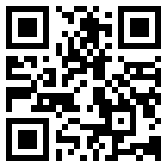
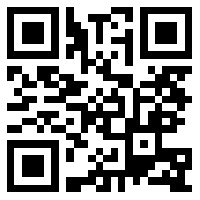
 粤公网安备 44200002445329号 | 由 木韩网络 提供支持 | GMT+8, 2025-1-10 01:57
粤公网安备 44200002445329号 | 由 木韩网络 提供支持 | GMT+8, 2025-1-10 01:57